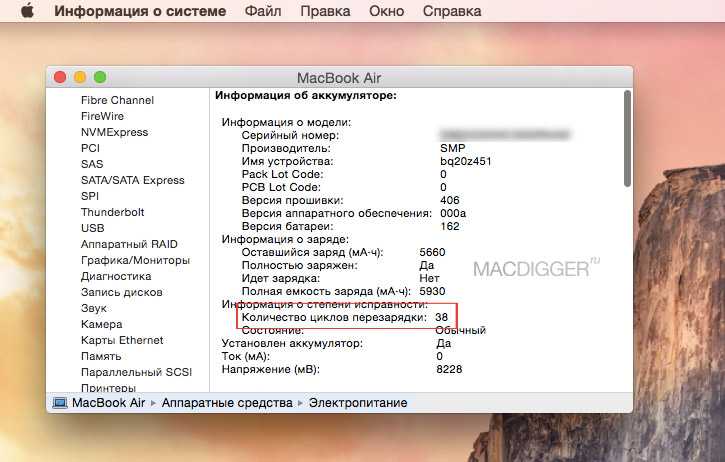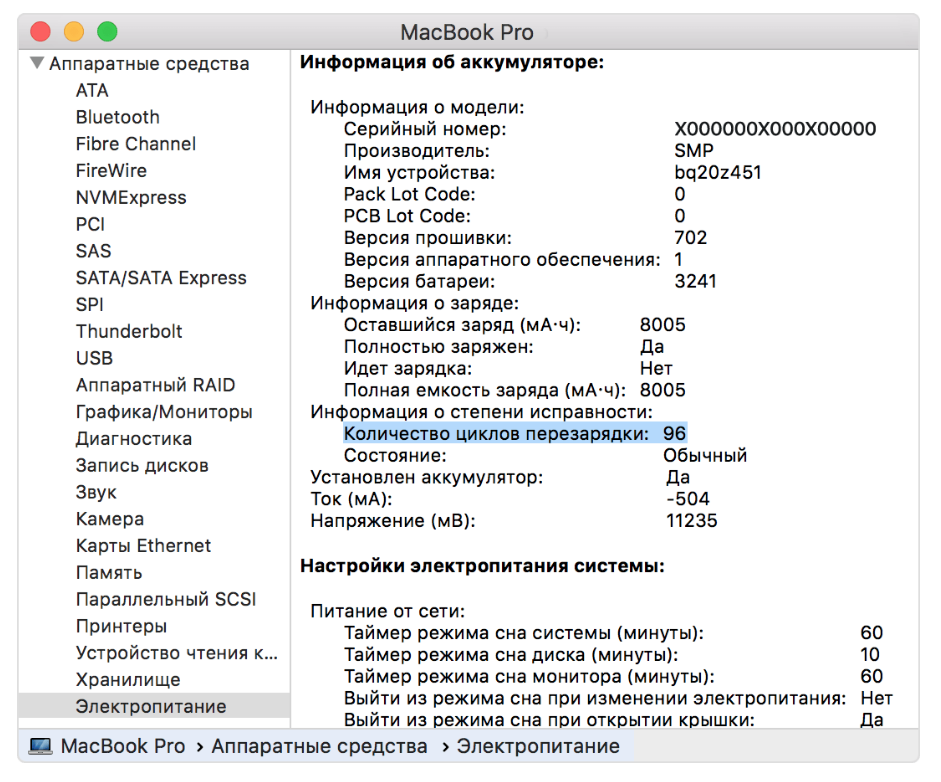Содержание
Как проверить б/у iPad перед покупкой
Благодаря долгому сроку поддержки и сервисного обслуживания устройства от Apple стали одними из самых популярных в мире. Конечно, заслуживает внимания еще и удобство использования, качество исполнения и начинка гаджета, в частности, мобильная операционная система iOS, которая является одной из главных причин покупки яблочных устройств. И чаще не новых, а именно подержанных, ведь цена на гаджеты со временем существенно снижается и получить заветный iPad для чтения, игр, серфинга или просмотра фильмов можно намного дешевле. В этом материале мы дадим несколько советов от инженеров UiPservice тем, кто собирается приобрести б/у iPad, но не знает, на что обращать внимание при покупке и какие подводные камни могут его ждать.
Главное правило в покупке б/у гаджетов — не спешить. Беглый осмотр девайсов и быстрая покупка могут не только испортить общее впечатление от работы устройства, но и заставят потратить лишние деньги на ремонт или замену запчастей. Взяв б/у iPad в руки, нужно первым делом провести внешний осмотр на наличие сколов и царапин. Обязательно обращай внимание на геометрию корпуса — iPad должен быть ровным, без изгибов. Проверь окантовку дисплейного модуля по всему периметру — если замечаешь, что стекло немного выпирает, то нужно обязательно расспросить владельца об истории сервисного обслуживания.
Взяв б/у iPad в руки, нужно первым делом провести внешний осмотр на наличие сколов и царапин. Обязательно обращай внимание на геометрию корпуса — iPad должен быть ровным, без изгибов. Проверь окантовку дисплейного модуля по всему периметру — если замечаешь, что стекло немного выпирает, то нужно обязательно расспросить владельца об истории сервисного обслуживания.
Сразу же обрати внимание на комплектацию — отсутствие коробки и оригинальных аксессуаров должно насторожить. Чаще всего такие девайсы оказываются крадеными, а зарядное устройство и наушники в большинстве случаев — дешевые подделки. Если коробка все же имеется, то обязательно сравни наклеенный на нее серийный номер с таким же номером в настройках iPad (или на задней панели планшета) — 16-значный код должен совпадать.
К сожалению, в iPad (кроме первого поколения) нет датчиков попадания влаги, как в iPhone и iPod, поэтому определить “топился” планшет или нет можно только при вскрытии и тщательном осмотре. Однако первичный осмотр и проверка работы всех внешних разъемов в этом случае поможет обнаружить проблемные места. Для этого с собой рекомендуем взять наушники и, по возможности, встречаться с продавцом в помещении для проверки зарядки от розетки (одновременно проверяя работу и комплектных аксессуаров, и разъема для подключения 30-pin/Lightning). Но можно обойтись и внешним аккумулятором, главное, чтобы сила отдаваемого тока превышала или была равна 1А, ведь от ноутбука iPad зарядить не получится (стандартный USB-выход компьютера отдает +-0.5А).
Для этого с собой рекомендуем взять наушники и, по возможности, встречаться с продавцом в помещении для проверки зарядки от розетки (одновременно проверяя работу и комплектных аксессуаров, и разъема для подключения 30-pin/Lightning). Но можно обойтись и внешним аккумулятором, главное, чтобы сила отдаваемого тока превышала или была равна 1А, ведь от ноутбука iPad зарядить не получится (стандартный USB-выход компьютера отдает +-0.5А).
Далее на очереди тачскрин. Самый простой и эффективный способ проверить работоспособность сенсора — зажать иконку на дисплее для вызова меню «дрожания» и медленно провести ею по всей площади дисплея. Если ярлык перемещается без проблем, то с тачскрином все в порядке. В противном случае на нерабочей области иконка просто будет отрываться от пальца. Такой сценарий также возможен после установки некачественного дисплейного модуля, поэтому еще раз тщательно осмотри места стыковки дисплея с корпусом, сравни цвет рамок и кнопки — они должны совпадать и не отличаться оттенком. Если продавец утверждает, что дисплей все-таки менялся на “оригинальный” , то советуем прочитать нашу статью об “оригинальности” дисплеев для iPhone, которая так же актуальна и для iPad.
Если продавец утверждает, что дисплей все-таки менялся на “оригинальный” , то советуем прочитать нашу статью об “оригинальности” дисплеев для iPhone, которая так же актуальна и для iPad.
После осмотра нужно обязательно протестировать работу всех механических элементов устройства, а это клавиша Home (совмещенная с датчиком Touch ID в Air 2 и младше), кнопки громкости и рычажок переключения режимов (начиная с iPad Air 2 он отсутствует). Если планшет оборудован дактилоскопическим сканером Touch ID, то нужно проверить его работоспособность, сохранив в настройках собственный отпечаток пальца.
После этого нужно обязательно протестировать работу беспроводных модулей: Bluetooth, Wi-Fi и 3G (если модель оборудована), а также камеры iPad. Заранее подготовься к такой проверке и возьми с собой подходящего размера SIM-карту.
Одна из самых важных процедур — отвязка от учетных записей прошлого владельца в Настройках → iCloud и → App Store. Лучше дополнительно зайти на сайт Apple и проверить блокировку активации, ведь в одной из версий iOS поле iCloud можно вовсе скрыть.
Напомним, что в мастерских UiPservice вы можете воспользоваться услугой предпродажной диагностики как со стороны покупателя, так и продавца. Все что вам нужно, это обратиться в один из наших офисов в Киеве.
Особенности покупки Mac с рук
обман при покупке macbook
Добрый день, всем любителям компьютеров Mac! А особенно тем, кто планирует в ближайшее время прикупить себе новый или б/у-шный Mac. И если при покупке нового, у вас не должно возникнуть проблем, то вот при покупке Mac на вторичном рынке надо держать ухо востро! В последнее время на рынке были замечены не чистые на руку продавцы. Они теми или иными способами пытаются обмануть честной народ и выдать слабый Mac, за более навороченный или же продать что-то со скрытым дефектом. Итак, давайте вместе разбираться, как выбрать правильный Mac.
На что смотреть при покупке нового Mac в магазине
При покупке нового Mac вам, особенно, не надо задумывать о подводных камнях. По крайней мере с точки зрения железа.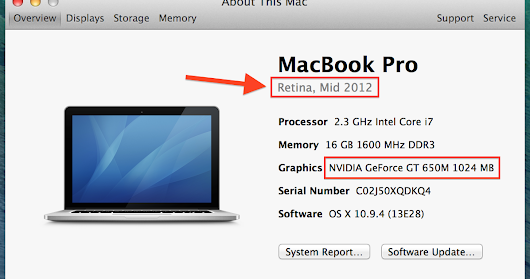 iMac или Macbook будет в коробке, запечатанный и на годовой гарантии. Единственное, вам надо быть бдительным при покупке витринного образца. Лично я, если мне потребуется, с радостью возьму витринный, так как он, для меня, ничем не отличается от упакованного в коробку. Мне не надо испытывать «магию» вскрытия упаковки, вдыхать «яблочный» аромат и биться в экстазе от снятия пленки с экрана iMac. Я, пока работал re:Store, сотни раз распаковывал коробки с Macbook и меня этим уж не удивить…
iMac или Macbook будет в коробке, запечатанный и на годовой гарантии. Единственное, вам надо быть бдительным при покупке витринного образца. Лично я, если мне потребуется, с радостью возьму витринный, так как он, для меня, ничем не отличается от упакованного в коробку. Мне не надо испытывать «магию» вскрытия упаковки, вдыхать «яблочный» аромат и биться в экстазе от снятия пленки с экрана iMac. Я, пока работал re:Store, сотни раз распаковывал коробки с Macbook и меня этим уж не удивить…
Но вот на что надо обратить внимание при покупке витринного Mac, так это:
Внешний вид Mac
Витринный Mac должен выглядеть как новый (или почти)! То есть на нем могут быть какие-то отпечатки пальцев, но вот сколов, царапин или вмятин НЕТ! Mac с дефектами может взять или бывалый маковод, или сотрудник салона, который знает откуда этот дефект появился. Вы, при покупке, на знаете кто и что с ним делал, а потому и последствия использования будут неизвестны. Так что, только идеальны с потертостями (и то, лучше бы без них).
Так что, только идеальны с потертостями (и то, лучше бы без них).
Операционная система на витринном Mac
О, я до сих пор вижу ноутбуки, которые были куплены с витрины магазинов, хотя сами магазины умерли много лет назад! Как? Да элементарно — пользователь по-умолчанию там стоит «название магазина»! На этом ноутбуке или iMac когда-то был демо-контент, куча всякого ненужного софта и «салонные» настройки. Вот как ноут настроили 5-6 лет назад, так он до сих пор и живет с настройками «по-магазински»… Что делать? Просить переустановить ОС в салоне и создать нового пользователя с вашим именем, а не вида «x-store-na-lenina»…
Ну или хотя бы создать просто нового пользователя (Администратора) и удалить всё нестандартное ПО с Mac! Если этого не сделать, то через какое-то время может оказаться, что программа iMovie или Garageband, при обновлении просят какой-то там ID вида «x.store.na.lenina@pochta.rf». И вам не останется ничего, кроме как удалять программу и устанавливать её снова, но уже на свою учетную запись…
Нет ничего плохого в том, что вам «дарят» ПО при покупке Mac, плохо то, что даже сами продавцы не понимают, какой геморрой в будущем они подкидывают покупателю.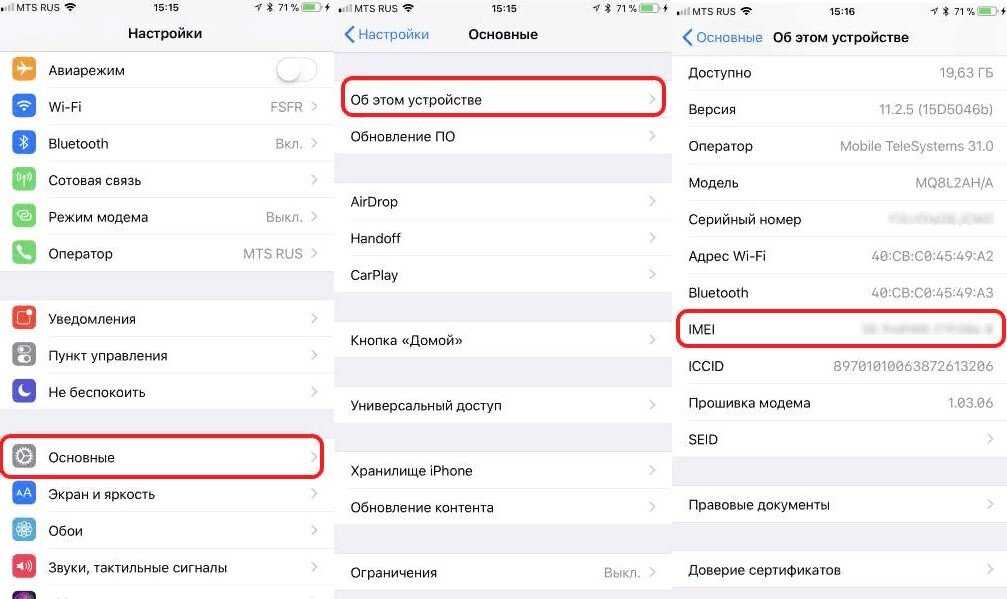
Я не такой, я молодец. Хотел написать я, но не буду. Я ж скромный 🙂
Характеристики витринного Mac
Скажем так, все мы люди и всем нам свойственно ошибаться. Но прежде чем проводить своей картой по терминалу оплаты, убедитесь, что характеристики внутри Mac совпадают с тем, что на коробке! Эту проблему мы еще затронем в части покупки б/у маков, но и в магазине, все же, стоит сверить характеристики.
Обман при покупке Mac
На данную тему у меня уже есть статья, которую я рекомендую к прочтению — Как купить б/у Mac. Я бы не хотел особо повторять свои же слова, но вот дополнения появились. Причем их нельзя просто вставить в старый текст, и сейчас вы поймете почему.
В старых советах я рекомендовал посмотреть на внешний вид, блокировки и, если квалификация позволяет, взглянуть в начинку Macbook. Но в то время я не знал о подобных способах мошенничества или их почти не было. А вот сейчас надо проверять еще и правдивость характеристик Mac перед покупкой!
Ситуация: продавец выставляет на продажу Macbook Air 13 с какими-то характеристиками, которые вам не кажутся странными, но на деле Macbook с такими параметрами вообще не существует!
А вот из моего личного опыта пример:
Макбук попал ко мне в руки и я даже не задавал вопрос о его происхождении.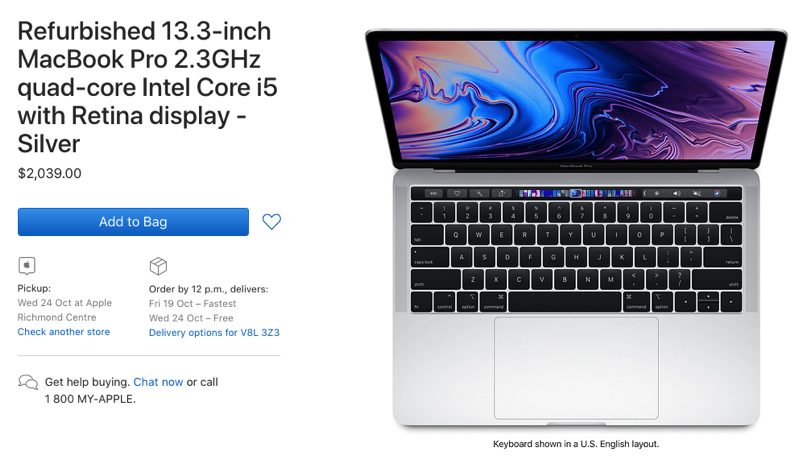 Клиент попросил настроить его для работы. Уже во время начала установки более свежей ОС, мы разговорились о характеристиках этого Macbook Air и я просто сфоткал профайлер мака, что бы во время установки ОС проверить серийник и характеристики. И, как вы уже догадались, после обновления Macbook выдал мне совсем другие сведения:
Клиент попросил настроить его для работы. Уже во время начала установки более свежей ОС, мы разговорились о характеристиках этого Macbook Air и я просто сфоткал профайлер мака, что бы во время установки ОС проверить серийник и характеристики. И, как вы уже догадались, после обновления Macbook выдал мне совсем другие сведения:
Благодаря программе Mactracker (Mac, iOS) можно увидеть, что макбука на верхнем скриншоте не существует в природе! Увы, существует способ заставить окно «Об этом Mac» показать ту информацию, какую хочет продаван. Благо, в нашем случае выяснилось, что подобную процедуру произвел кто-то из своих, для шутки.
Как же так происходит? Злоумышленник может изменить определенные файлы в системе и тем самым заставить ОС думать, что железо на этом Mac стоит какое угодно. Можно в Macbook Air 2012 года установить Intel Core i9 и видеокарту nVidia GeForce 1080 Ti и потенциальный покупатель не поймет подвоха, если не сечет в технических тонкостях. Конечно кул-хацкер не будет так явно палиться и ставить топовое железо в старый Mac, но подтянуть младшую модель до «топ-жир» можно с легкостью! Естественно, что из-за таких манипуляций может очень круто взлететь цена на компьютер, но вот его производительность от этого не измениться ни на йоту!
Как определить неправильную конфигурацию Macbook?
Способ N1. Что бы не попасть в просак и не купить несуществующий Mac, я настоятельно рекомендую использовать вышеназванную программу Mactracker (iOS и macOS). Благодаря ей можно еще во время осмотра объявления выявить нечестного продавана. Кстати, существую так называемые «кастомные» модели, в которых могут быть нестандартные процессоры, видеокарты или объемы оперативной (или дискового накопителя), но в том же Mactracker вы сможете увидеть и возможные существующие варианты.
Что бы не попасть в просак и не купить несуществующий Mac, я настоятельно рекомендую использовать вышеназванную программу Mactracker (iOS и macOS). Благодаря ей можно еще во время осмотра объявления выявить нечестного продавана. Кстати, существую так называемые «кастомные» модели, в которых могут быть нестандартные процессоры, видеокарты или объемы оперативной (или дискового накопителя), но в том же Mactracker вы сможете увидеть и возможные существующие варианты.
В качестве дополнения к первому способу, хочу дать сайт, для проверки характеристик по серийному номеру. Увы, но способ не стопроцентный, если продавец изменил серийный номер в профайлере на белиберду. Серийник же на корпусе может просто стереться со временем и тогда информация с сайта ничего не даст. Но если есть коробка с серийником или надпись на задней крышке (и они совпадают с данными из ОС), то данный способ поможет выяснить правду.
Способ N2. Кроме программы и сайта есть способ уточнения реальных характеристик яблочного компьютера.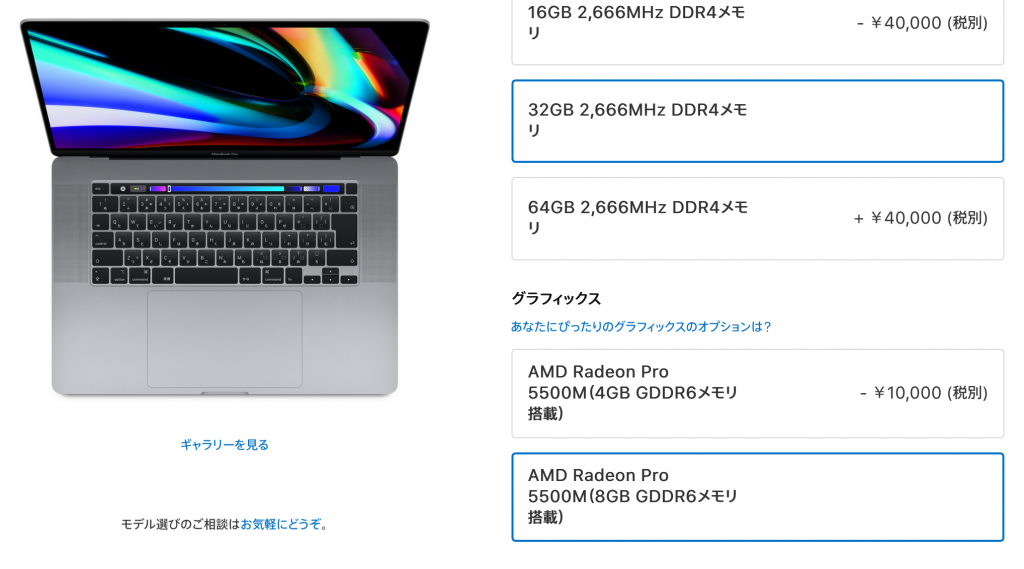 Увы, но этот способ немного проблематично исполнить без предварительной подготовки. Дело в том, что Mac нужно загрузить с другого диска или флешки. И в случае загрузки из под другой ОС сразу будет видно реальные характеристики железа. Правильное название процессора, его частоту, объём оперативной памяти и модель видеокарты покажет профайлер в вашей macOS, в которой не производились изменения. Но если установленной системы на диске нет, то есть и еще один способ!
Увы, но этот способ немного проблематично исполнить без предварительной подготовки. Дело в том, что Mac нужно загрузить с другого диска или флешки. И в случае загрузки из под другой ОС сразу будет видно реальные характеристики железа. Правильное название процессора, его частоту, объём оперативной памяти и модель видеокарты покажет профайлер в вашей macOS, в которой не производились изменения. Но если установленной системы на диске нет, то есть и еще один способ!
Для третьего способа проверки нам понадобиться терминал и режим восстановления Mac. Пройдемся по этапам проверки характеристик Mac:
- Для начала надо включить Mac с нажатыми клавишами CMD + R — данная комбинация позволит загрузить компьютер в режиме восстановления.
- Далее, в зависимости от установленной ОС, можно будет выбрать язык системы или сразу же увидеть окно с разными вариантами — переустановить ОС, запустить дисковую утилиту и т.п…
- Идем в верхнее меню и раздел Утилиты или Служебные программы, где нам надо зайти в программу Терминал/Terminal.

- В Терминале надо ввести коротенькую команду «system_profiler» без кавычек и нажать на кнопку Enter! Если все ввести правильно, то можно будет увидеть, как Mac натужно начинает что-то высчитывать на протяжении нескольких секунд или даже минуты. Понять, что все закончилось можно, когда появится надпись «-bash-3.2# «. После этого можно смело нажимать сочетание клавиш CMD + F и писать название процессора:
Учтите, что стоит писать именно модель процессора в виде «Core i» (как на скриншоте выше), а не Intel, так как по слову Intel будет найдено огромное количество всяких других микросхем. Так же можно будет найти и видеоадаптер, написав слово GeForce или Radeon. По идее, уже на стадии процессора можно выявить мошенника и дать ему с вертушки в голову, если позволяет сноровка и растяжка…
Вот по этим 3-м способам можно вывести недобросовестного продавца на чистую воду и, как минимум, не попасться на обман. Как максимум, можно сдать вредителя в полицию (если получится), но это очень не точно.
Так же рекомендую перед покупкой совершать небольшое психологическое давление на продавца. Например, предлагать проверять Mac в сервисном центре (где точно определят правильные характеристики) и если продаван начнет увиливать, то сразу отказываться от попыток вести с ним дальнейшие переговоры.
Если у вас остались еще какие-то вопросы или комментарии по данной теме, можете смело писать их ниже в комментариях и я с радостью помогу вам! 🙂 Ну и по традиции лайк, шэр и добавляйтесь в группы в Facebook и ВК!
Как купить MacBook: 6 вещей, которые следует учитывать
(Изображение предоставлено: Будущее)
Многие люди могут задаваться вопросом, как купить MacBook, и если купить его можно так же просто, как нажать «добавить в корзину» (при условии, что у вас есть средства), решить, какой именно для вас, может быть сложнее.
Наш проводник здесь, чтобы помочь. У нас есть все, что вам нужно знать о покупке MacBook, от того, стоит ли покупать новейшие MacBook с M1, до того, как именно вы выбираете между MacBook Air и MacBook Pro.
Если вы не уверены, что MacBook — это все, то вы можете проверить наш список лучших ноутбуков для графического дизайна, где MacBook Pro 16 дюймов занимает первое место. А если у вас есть Pro или Air, вам понадобится один из лучших чехлов для MacBook Air или один из лучших чехлов для MacBook Pro.
А пока вот шесть моментов, которые следует учитывать при покупке MacBook, а также несколько дополнительных моментов для размышления.
01. Ожидаются ли новые модели?
Новые модели могут означать скидки на старые MacBook (Изображение предоставлено: Future)
Последнее, что вы хотите сделать, когда покупаете новый MacBook, — это открыть его, а затем узнать, что Apple выпустит обновленные модели уже на следующий день. Вместо этого, когда вы ищете, как купить MacBook, обязательно загляните на новостные веб-сайты, чтобы узнать, планирует ли Apple что-то новое (Creative Bloq — хорошее место для начала!).
Например, многие ожидают, что Apple выпустит новые модели MacBook Pro, в том числе полностью переработанную 13-дюймовую версию и обновленную 16-дюймовую модель, этим летом, что может означать, что они упадут в цене в течение нескольких недель.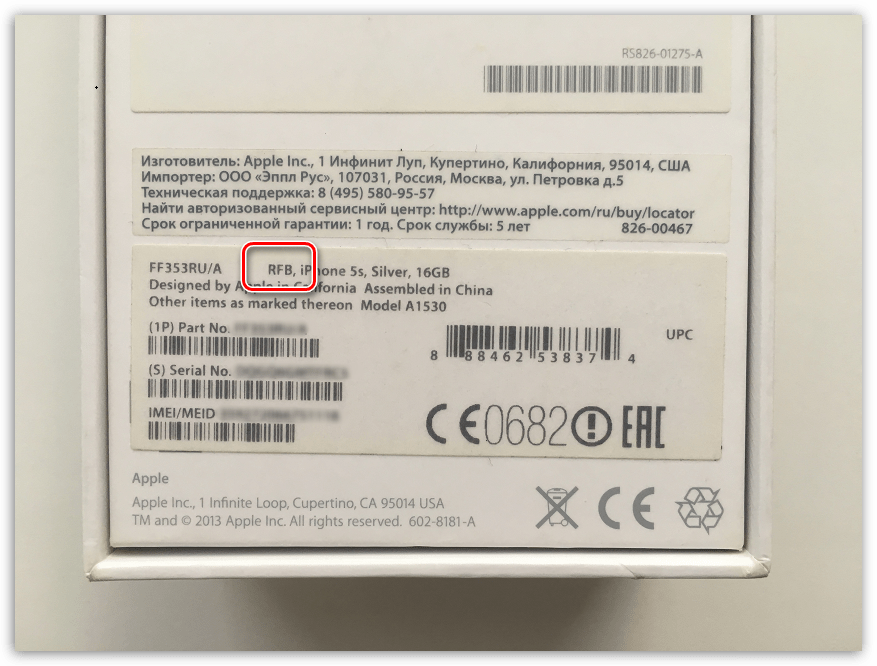
Конечно, если вы отчаянно нуждаетесь в новом MacBook, это не имеет значения. Но если вы узнаете, что о новых Mac ходят слухи, и вы можете подождать, пока они не будут выпущены, вы можете купить себе лучший ноутбук и избежать неприятного приступа раскаяния покупателя. Кроме того, старые MacBook, как правило, поступают в продажу, когда выпускаются новые, поэтому вы можете заключить сделку с MacBook Pro, если хорошо разбираетесь в этом.
02. MacBook Air или MacBook Pro?
В эфир или в Pro? (Изображение предоставлено Apple)
Apple предлагает две разновидности MacBook: MacBook Air и MacBook Pro. Первый — это ноутбук начального уровня компании, тонкий, легкий и идеально подходящий для путешествий. Последний предназначен для пользователей более высокого уровня и предлагает больше мощности для тяжелых задач.
Внешне два Mac отличаются дизайном и цветовой гаммой, но есть и множество внутренних отличий (о них мы скоро поговорим). Если ваши потребности скромны, выберите Air. Если вы требовательный пользователь, вам больше подойдет Pro.
Если вы требовательный пользователь, вам больше подойдет Pro.
03. Размер экрана MacBook Pro
Сколько дюймов вам нужно? (Изображение предоставлено в будущем)
Если вы склоняетесь к MacBook Pro, у вас есть выбор: выбрать 13-дюймовую модель или 16-дюймовую версию? Последняя машина не только крупнее, но и имеет несколько дополнений: гораздо лучший звук, переработанная система охлаждения, а также специальный графический чип, который может улучшить производительность рендеринга и игр.
Но у 13-дюймового MacBook Pro есть козырь в рукаве: чип Apple M1. Эта система на кристалле объединяет процессор, графику и память в одном чипе, и ее производительность просто потрясающая. В нашем обзоре 13-дюймового MacBook Pro (M1) мы обнаружили, что он не уступает 16-дюймовому MacBook Pro, который почти вдвое дороже.
Ожидается, что Apple представит собственные чипы Apple Silicon для 16-дюймового MacBook Pro в этом году, возможно, уже летом, что должно восстановить его преимущество в производительности по сравнению с его меньшим братом.
04. Время автономной работы и портативность
Долговечность является ключевым фактором для ноутбука, и здесь есть отличная новость: MacBook Air и MacBook Pro служат целый век. Отчасти это связано с суперэффективным чипом M1 — в нашем обзоре он помог MacBook Pro продержаться 13,5 часов, а MacBook Air — 11 часов (см. наш обзор MacBook Air M1).
Мы обнаружили, что 16-дюймовый MacBook Pro проработал почти 12 часов благодаря своей огромной батарее, но он делает это на гораздо большей громкости из-за вращающихся вентиляторов. MacBook Air полностью безвентиляторный, поэтому все, что он делает, происходит совершенно бесшумно.
Неудивительно, что MacBook Air также является самым легким из всех. Он немного легче, чем 13-дюймовый MacBook Pro (2,8 фунта против 3 фунтов), но разница более заметна с 16-дюймовым Pro весом 4,3 фунта. С точки зрения времени автономной работы и веса лучше всего подойдет Air или 13-дюймовый Pro.
05. Выберите правильные внутренние характеристики
После того, как вы купили хранилище, пути назад уже не будет (Изображение предоставлено в будущем)
Apple позволяет настраивать некоторые области внутренних характеристик своих ноутбуков, но вы не можете их изменить Ваш выбор после покупки.
Одним из наиболее важных вариантов является хранение. MacBook Air предлагает от 256 ГБ до 2 ТБ, 13-дюймовый MacBook Pro — от 256 ГБ до 4 ТБ (в зависимости от версии), а 16-дюймовый MacBook Pro — от 512 ГБ до колоссальных 8 ТБ. Чтобы узнать, сколько вам нужно, нажмите на логотип Apple в верхнем левом углу экрана, затем «Об этом Mac», затем нажмите вкладку «Хранилище», чтобы увидеть, сколько вы используете.
Память (или ОЗУ) также является важным выбором, потому что больший объем памяти упрощает запуск нескольких мощных приложений с меньшим количеством заминок. Если вы занимаетесь редактированием фотографий или созданием видео, вам понадобится как минимум 16 ГБ. Это не проблема в MacBook M1, чья система на кристалле использует память более эффективно и может позволить вам обойтись 8 ГБ. Однако, как правило, если вы занимаетесь профессиональной работой, выбирайте 16 ГБ или больше.
Наконец, только 16-дюймовый MacBook Pro оснащен дискретным графическим чипом, который повышает производительность рендеринга, искусственного интеллекта и игр.
06. Другие соображения при покупке MacBook
Количество доступных портов может быть важным для вас (Изображение предоставлено в будущем)
Есть несколько других вещей, которые следует учитывать при принятии решения о покупке MacBook. В MacBook Air отсутствует сенсорная панель MacBook Pro, которая представляет собой сенсорную полосу управления, которая предлагает приложения и сочетания клавиш. Тем временем 16-дюймовый MacBook Pro имеет лучшую акустическую систему среди всех MacBook; 13-дюймовый MacBook Pro и MacBook Air имеют схожие настройки звука, а 13-дюймовый MacBook Pro просто вырывается вперед.
Наконец, вам следует подумать о том, сколько портов вам нужно для вашего ноутбука. Если вы купите порт, которого слишком мало, вам понадобится несколько ключей и аксессуаров. Прямо сейчас ваш выбор определяется чипом внутри вашего Mac. MacBook M1 (MacBook Air и 13-дюймовый MacBook Pro) оснащены двумя портами Thunderbolt 3 со скоростью до 40 Гбит/с. MacBook на базе процессоров Intel, такие как 16-дюймовый MacBook Pro и некоторые модели 13-дюймового MacBook Pro, оснащены четырьмя портами Thunderbolt 3.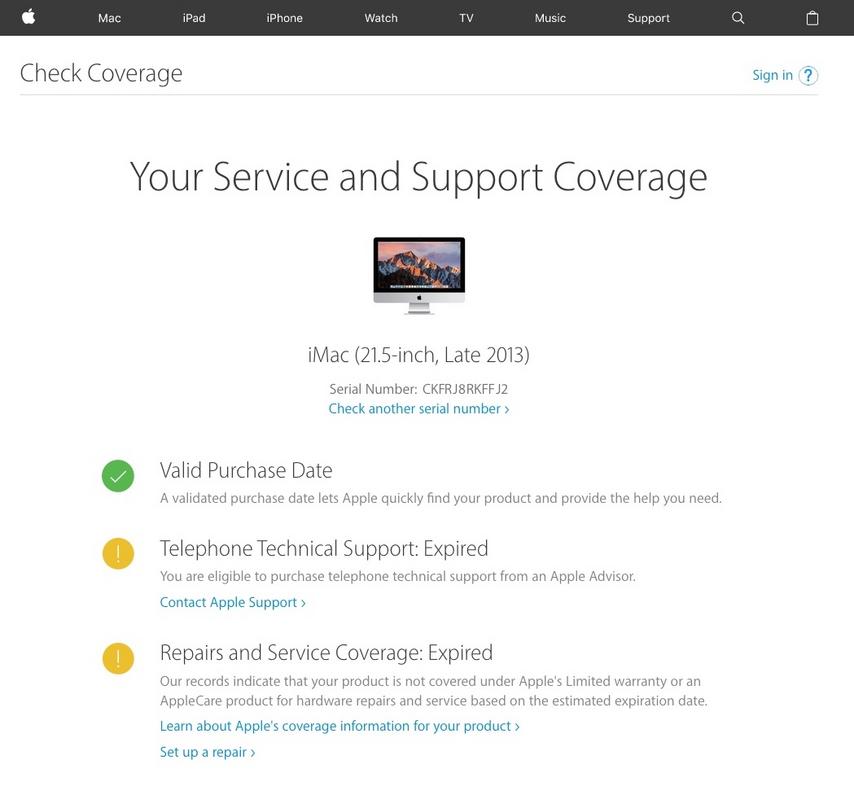
Если вы готовы нажать «Добавить в корзину», вы можете увидеть лучшие предложения MacBook на сегодняшний день ниже.
Подробнее:
- Лучшие альтернативы MacBook Pro для дизайнеров
- MacBook Pro 13 дюймов против MacBook Pro 16 дюймов
- Лучшая док-станция для MacBook Pro
Спасибо, что прочитали 5 статей в этом месяце* Присоединяйтесь сейчас, чтобы получить неограниченный доступ
Наслаждайтесь первым месяцем всего за 1 фунт стерлингов / 1 доллар США / 1 евро
У вас уже есть аккаунт? Войдите здесь
*Читайте 5 бесплатных статей в месяц без подписки
Присоединяйтесь сейчас, чтобы получить неограниченный доступ
Попробуйте первый месяц всего за 1 фунт стерлингов / 1 доллар США / 1 евро
У вас уже есть аккаунт? Войдите здесь
Подпишитесь ниже, чтобы получать последние новости от Creative Bloq, а также эксклюзивные специальные предложения прямо на ваш почтовый ящик!
Свяжитесь со мной, чтобы сообщить о новостях и предложениях от других брендов Future. Получайте электронные письма от нас от имени наших надежных партнеров или спонсоров.
Получайте электронные письма от нас от имени наших надежных партнеров или спонсоров.
Алекс Блейк — технический журналист-фрилансер, который пишет для Creative Bloq, TechRadar, Digital Trends и других. До перехода на фриланс он работал редактором в журнале MacFormat, специализируясь на продуктах Apple. Его интересы включают веб-дизайн, типографику и видеоигры.
5 вещей, которые нужно проверить перед покупкой подержанного Macbook | Кристиан Канзи Нильссон | Дивный новый мир
image by: Alejandro Escamilla (http://alejandroescamilla.com)
На это Рождество моя сестра хотела купить подержанный Apple Macbook. Они славятся высокой стоимостью секонд-хенда, и это правильно. Mac с несколькими годами эксплуатации обычно остается очень компетентным компьютером, а качество сборки не имеет себе равных. Мне поручили забрать компьютер.
Встречался с продавцами Макбуков и делал то, что делают большинство покупателей б/у техники, судил людей. Проблема в том, что я их не покупаю! Я покупаю то, от чего они очень хотят избавиться. Чаще всего так по ложным предлогам.
Чаще всего так по ложным предлогам.
Я проверял, что мог, стоя у них на кухне, а продавцы нервно слонялись у меня за спиной.
- Протерт ли диск
- Все ли клавиши на клавиатуре работают
- Все ли есть в коробке
- Есть ли у них оригинальная коробка
- Выглядит ли она использованной/испорченной
Хотя все это хорошо, чтобы проверить есть лучшие способы узнать, покупаете ли вы лимон или нет. Поскольку я не знал этих вещей в то время, я заплатил и завернул его в рождественскую бумагу.
Вскоре после распаковки мы поняли, что что-то не так. Это заставило меня задуматься
«Что может сделать предполагаемый покупатель оборудования Apple, чтобы лучше понять фактическое состояние устройств?»
Наверняка я могу делать что-то большее, чем проверять клавиши на клавиатуре? Я помню, когда несколько лет назад я работал в магазине Apple, у нас были тестовые приложения, которые мы могли запускать на ноутбуках клиентов, прежде чем приступать к обслуживанию.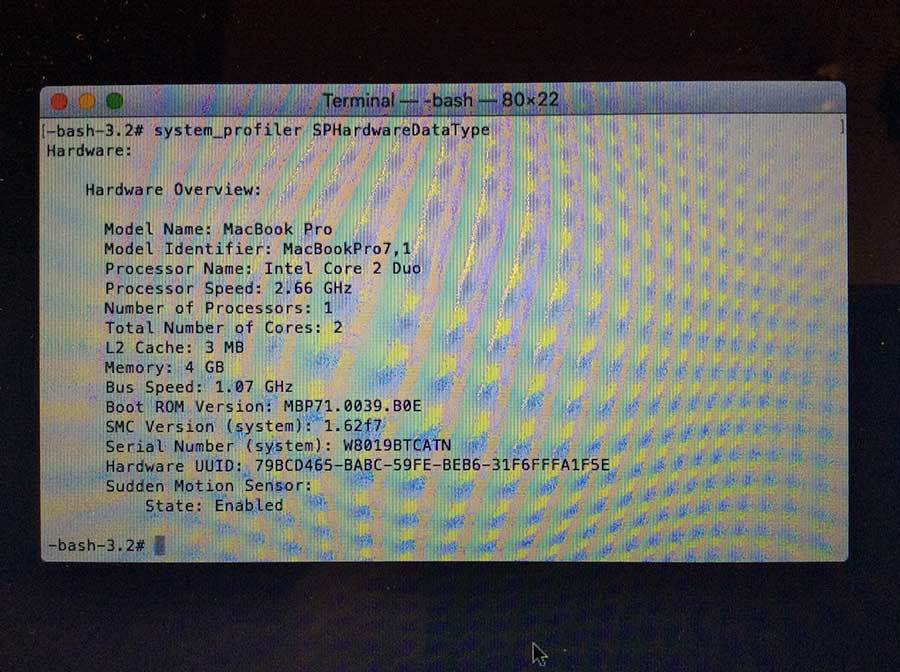 Что-то подобное было бы очень полезно, хотя я и не специалист по обслуживанию. Я начал читать о том, какие шаги я мог бы предпринять, и решил составить список для всех вас, чтобы использовать его в качестве справочного материала.
Что-то подобное было бы очень полезно, хотя я и не специалист по обслуживанию. Я начал читать о том, какие шаги я мог бы предпринять, и решил составить список для всех вас, чтобы использовать его в качестве справочного материала.
Возраст машины , а не на момент покупки продавцом. Это то, что говорит Apple. Макбуки собираются поколениями, обычно два раза в год. Несмотря на отсутствие нового объявления или изменения цены, у вас и вашего друга, купившего точно такой же Macbook с разницей всего в 10 месяцев, могут быть совершенно разные машины.
Откройте крышку Macbook, нажмите Apple в верхнем левом углу и нажмите «Об этом Mac». Оттуда появляется новое окно, в котором на новых машинах отображается серийный номер, на старых машинах вам нужно дважды щелкнуть номер версии. (https://support.apple.com/en-us/HT201581).
Вы также можете перевернуть машину вверх дном, так как серийный номер напечатан внизу.
Скопируйте или запишите этот номер. Затем посетите веб-сайт Apples Warranty Checker, перейдя по этому URL-адресу: https://checkcoverage.apple.com. Он скажет вам модель и в скобках, какая ревизия Macbook. Например, «MacBook Pro (Retina, середина 2012 г.)».
Затем посетите веб-сайт Apples Warranty Checker, перейдя по этому URL-адресу: https://checkcoverage.apple.com. Он скажет вам модель и в скобках, какая ревизия Macbook. Например, «MacBook Pro (Retina, середина 2012 г.)».
На этой странице также сообщается о текущей ситуации с гарантийным обслуживанием и приводится фактическое имя для поиска, когда вы хотите узнать подробности об этой конкретной модели и версии.
Это само собой разумеется, но если вы купили что-то столь же дорогое, как новый компьютер, вы, как правило, знаете, где находится чек. Если вы покупаете онлайн, в вашей учетной записи хранится цифровая копия. Когда продавец «потерял это», вы знаете, что что-то не так.
Теперь это важно. Ни одна батарея не вечна, а аккумуляторы для ноутбуков вообще не очень долговечны. Особенно не учитывая последнюю тенденцию не заменять их без серьезного нарушения гарантии. Это не невозможно, вы все равно можете заменить батарею в авторизованных магазинах Apple по цене около 200 долларов США (без учета налогов), но это дополнительные расходы, которые следует учитывать.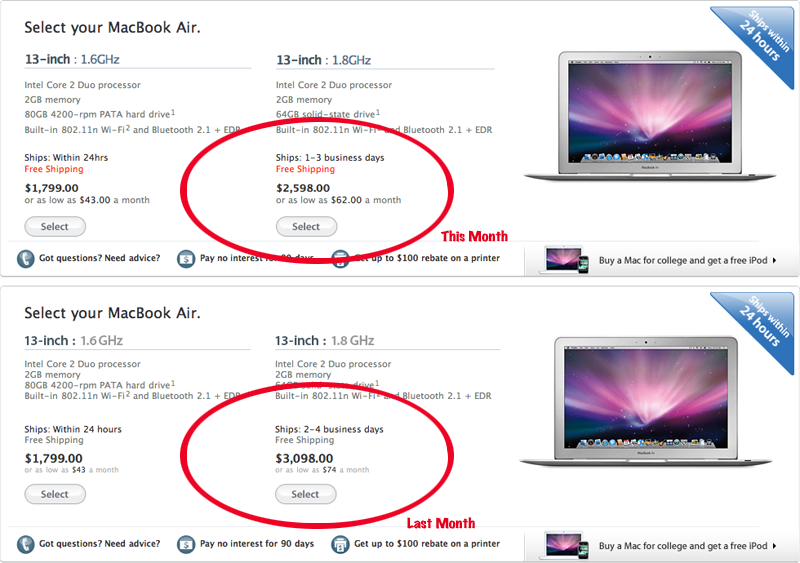
Литий-ионный аккумулятор, который использует Apple, подсчитывает циклы нагрузки. Аккумулятор может выдержать около 1000 циклов нагрузки с постепенно ухудшающейся производительностью. Вы можете проверить состояние и количество циклов нагрузки батареи, удерживая нажатой клавишу выбора, щелкнув логотип Apple в верхнем левом углу и выбрав «Информация о системе». В новом окне выберите «Power» и найдите Cycle Count. Вы хотите, чтобы это значение было меньше 500. Более 500 циклов нагрузки, и вы столкнетесь с тем, что батарея быстро разряжается, и вскоре потребуется постоянный кабель питания.
Apple утверждает, что менее 1000 циклов — это хорошо, но мой опыт отличается. Вы можете найти официальную информацию о максимальных циклах нагрузки здесь (https://support.apple.com/en-us/HT201585).
Откройте крышку и найдите любое место, где можно ввести пароль, например, поле для ввода пароля или что-то в этом роде, но еще лучше — поле, где вы можете видеть напечатанные буквы. Затем последовательно нажимайте каждую клавишу на клавиатуре и убедитесь, что что-то появляется на экране одновременно с нажатием клавиши. Также убедитесь, что он имеет твердый «удар», когда вы нажимаете клавишу, так как грязь под клавишами может быть очень дорогой, чтобы удалить ее, и это свидетельствует о сильном износе от предыдущего владельца.
Также убедитесь, что он имеет твердый «удар», когда вы нажимаете клавишу, так как грязь под клавишами может быть очень дорогой, чтобы удалить ее, и это свидетельствует о сильном износе от предыдущего владельца.
Клавиатура и сенсорная панель Apple исключительны, и они никогда не должны вызывать каких-либо причудливых ощущений. Если сомневаетесь, откажитесь от покупки. Плохая клавиатура со временем сведет вас с ума. Их замена стоит дорого, а покупка дополнительной клавиатуры лишает ноутбук смысла.
Убедитесь, что вы проверили пробел и клавиши со стрелками, так как они по какой-то причине являются более открытыми и более распространенными проблемными клавишами, чем остальные. Убедитесь, что клавиша пробела работает равномерно по всей клавише, а не только по центру.
Это, безусловно, самое важное. В каждый Macbook встроено автономное приложение для тестирования оборудования, очень продвинутое, но простое в использовании.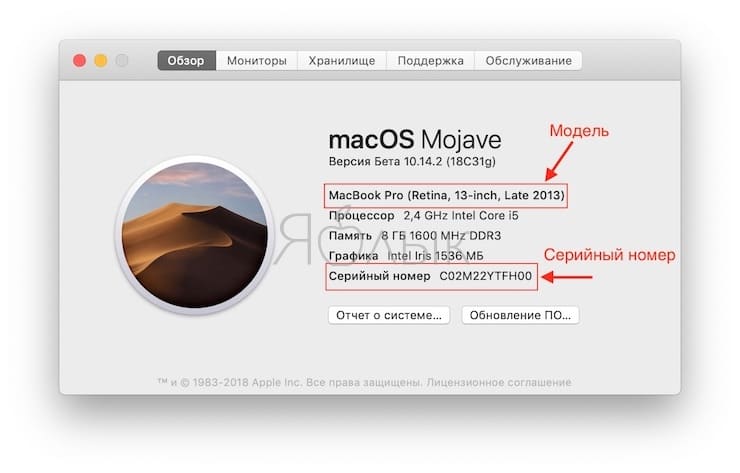 Ему все равно, что говорит сомнительный продавец, и он не пытается притворяться лучше, чем он есть на самом деле. Это займет много времени (где-то от 15 минут до максимума в час), пристального взгляда на себя и точно скажет вам, как он себя чувствует, и если что-то плохо или сломано.
Ему все равно, что говорит сомнительный продавец, и он не пытается притворяться лучше, чем он есть на самом деле. Это займет много времени (где-то от 15 минут до максимума в час), пристального взгляда на себя и точно скажет вам, как он себя чувствует, и если что-то плохо или сломано.
Он не только сообщает о том, что сломано, но также дает вам индикаторы состояния износа компонентов компьютера, таких как дисковод (да, даже SSD изнашивается) и аккумулятор.
Чтобы запустить тестовое ПО, выполните следующие действия:
- Выключите компьютер. Затем нажмите кнопку питания, чтобы снова включить его.
- Нажмите и удерживайте клавишу D до появления серого начального экрана.
- Для запуска AHT и проверки конфигурации вашего оборудования требуется около минуты. По завершении загрузки выберите язык, а затем нажмите кнопку «Проверить».
Расширенный тест более тщательный и немного избыточный для простой проверки компьютера, но если вы хотите переборщить с проверкой, щелкните по нему.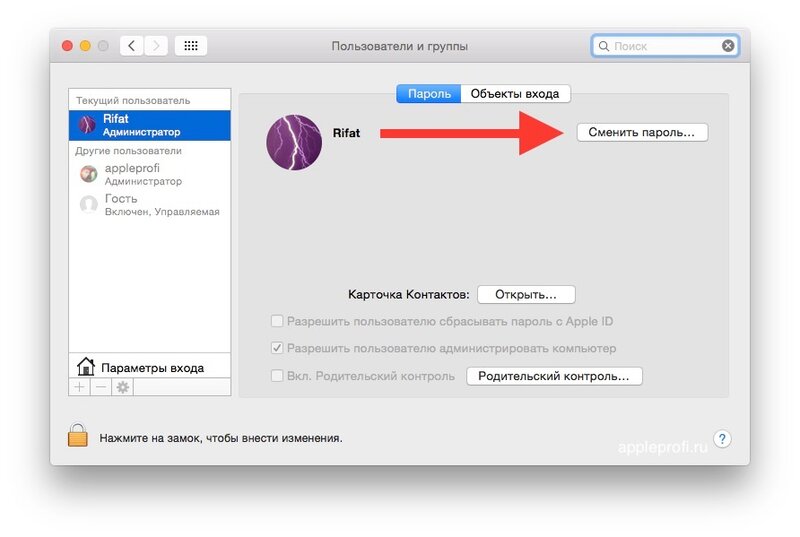 Приготовьте чашку кофе, так как на это уходит час. Я рекомендую базовый тест. Подробнее читайте на веб-сайте Apple: https://support.apple.com/en-us/HT201257.
Приготовьте чашку кофе, так как на это уходит час. Я рекомендую базовый тест. Подробнее читайте на веб-сайте Apple: https://support.apple.com/en-us/HT201257.
Проведение теста может занять некоторое время, но это незначительное количество времени, учитывая количество денег, которое вы сдаете, по сравнению со временем, когда вы пожалеете о покупке, если купите сломанную машину.
Это самая распространенная вещь, которую люди упоминают, когда просят совета, но, честно говоря, это не очень важно. Идея в том, что все тонкие мониторы хорошо изнашиваются и происходит это попиксельно. Чем выше качество экрана, тем дольше он прослужит, но везде есть лимоны. Битый пиксель — это не всегда черная точка на экране, как вы могли подумать. Вместо этого это также может быть сияющий яркий пиксель, так пиксель «умирает». Это не всегда легко заметить, и на большинстве экранов где-то между 0 и 10 из них случайным образом размещены где-то на экране.
Попробуйте найти темный фон или объект на экране, который вы можете перемещать, а затем найдите белый пиксель на экране.